下载并安装 vagrant => https://www.vagrantup.com/
下载并安装 virtual box => https://www.virtualbox.org/
安装 box => http://www.vagrantbox.es 下载所需要的box, 以centos7 为例子
vagrant box add centos7 https://github.com/holms/vagrant-centos7-box/releases/download/7.1.1503.001/CentOS-7.1.1503-x86_64-netboot.box

查看当前box :
vagrant box list
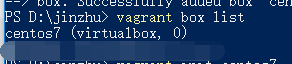
进入到项目的根目录,进行初始化
vagrant init centos7
生成了Vagrantfile一个文件, 打开并编辑Vagrantfile 文件 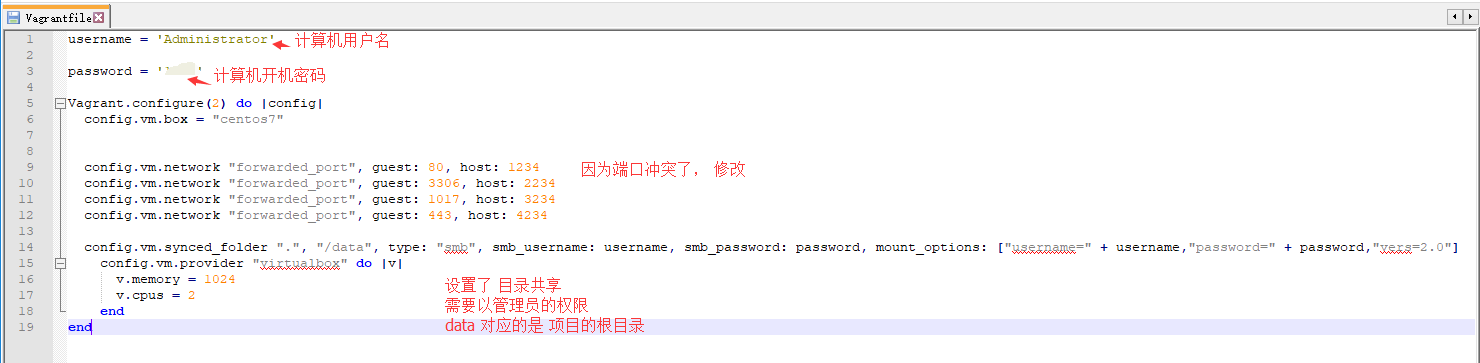
参考配置:(https://www.vagrantup.com/intro/getting-started/networking.html)
username = '计算机用户名'
password = '计算机密码'
Vagrant.configure(2) do |config|
config.vm.box = "centos7"
config.vm.network "forwarded_port", guest: 80, host: 80
config.vm.network "forwarded_port", guest: 3306, host: 3306
config.vm.network "forwarded_port", guest: 1017, host: 1017
config.vm.network "forwarded_port", guest: 443, host: 443
config.vm.synced_folder ".", "/data", type: "smb", smb_username: username, smb_password: password, mount_options: ["username=" + username,"password=" + password,"vers=2.0"]
config.vm.provider "virtualbox" do |v|
v.memory = 1024
v.cpus = 2
end
end
启动虚拟机
vagrant up
由于本地已经有了其他的虚拟机端口配置(多虚拟机),出现了端口冲突错误,若提示端口冲突 则修改端口即可
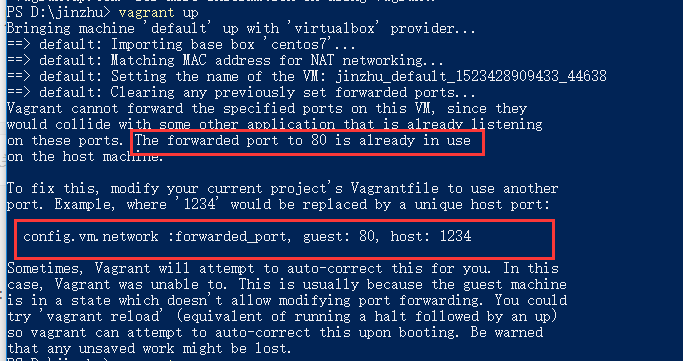
出现如图所示, 则说明虚拟机安装成功
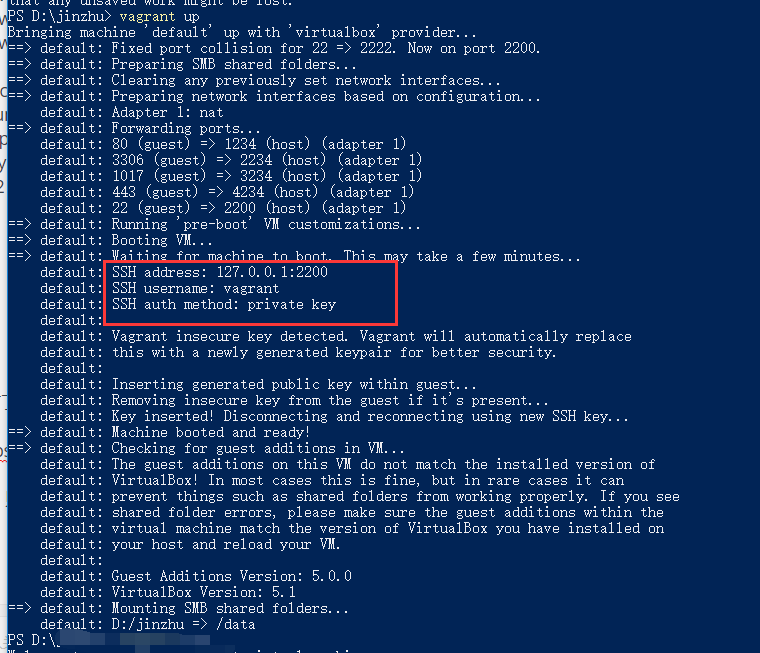
登录虚拟机:
vagrant ssh

也可以通过xshell5 客户端连接到虚拟机
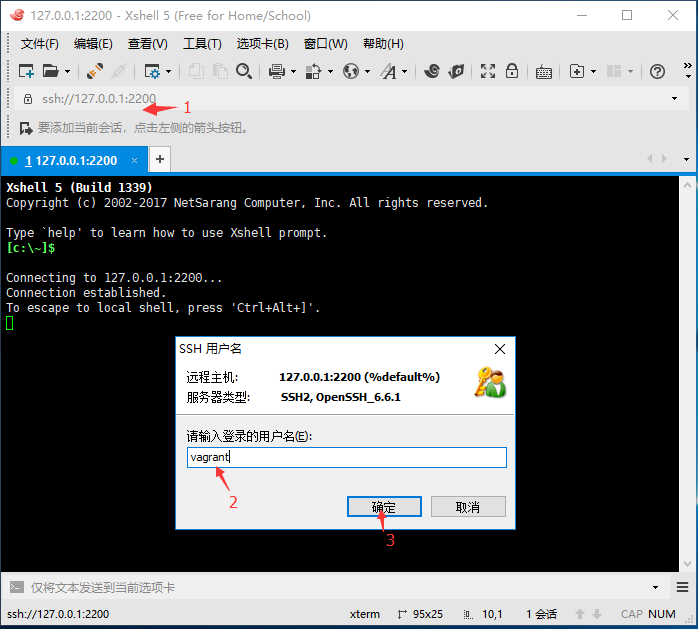
方式1:采用 password
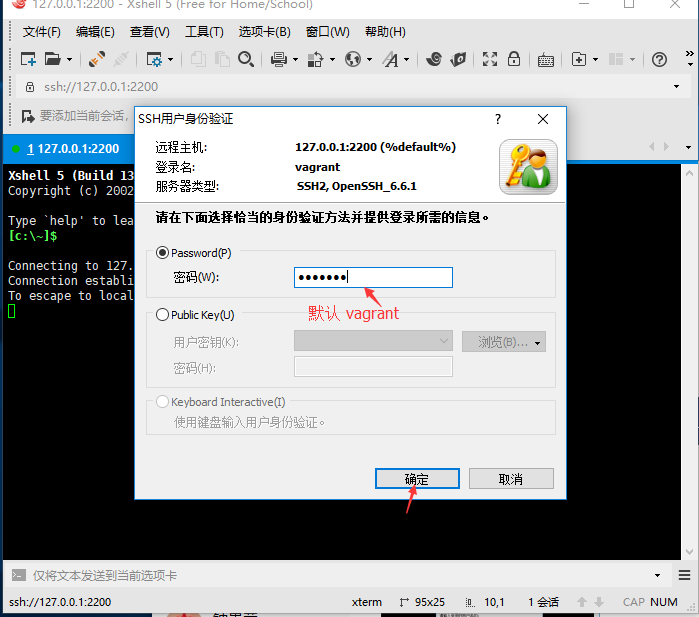 方式2:public key
方式2:public key
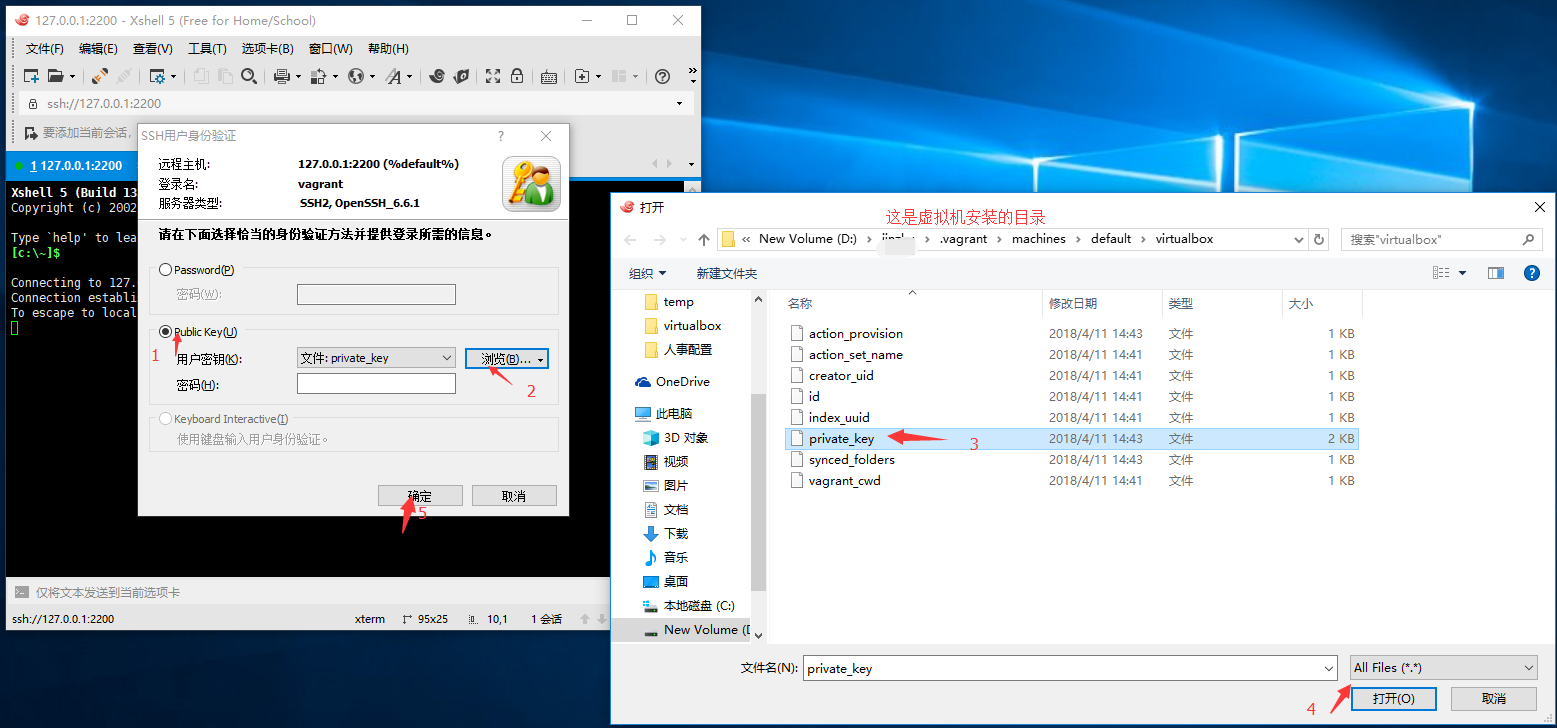
采用两种方式都可以 远程主机名/登录名 在vagrant up 的时候, 返回的信息可以找到, 产生的端口号可能是不同, 因为本地已经有了2222的端口号, 自动调整成了 2200
vagrant 默认密码是 vagrant
可以切换到root 用户
su root
到此, vagrant + vagrant box 安装虚拟机已经完成了, 接下来是安装nginx
安装vagrant 需要切换到root用户 vagrant 默认密码是 vagrant
执行
yum -y install nginx
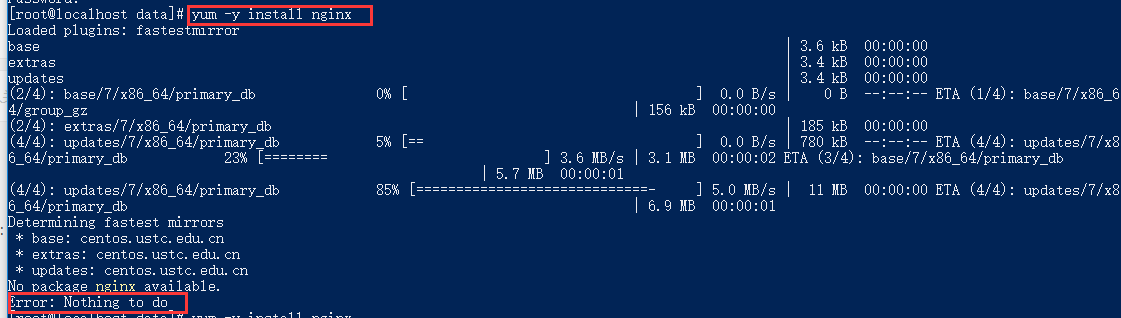
这是因为 nginx位于第三方的yum源里面,而不在centos官方yum源里面 到epel 官网 http://fedoraproject.org/wiki/EPEL 安装epel(Extra Packages for Enterprise Linux)
以centos7为例
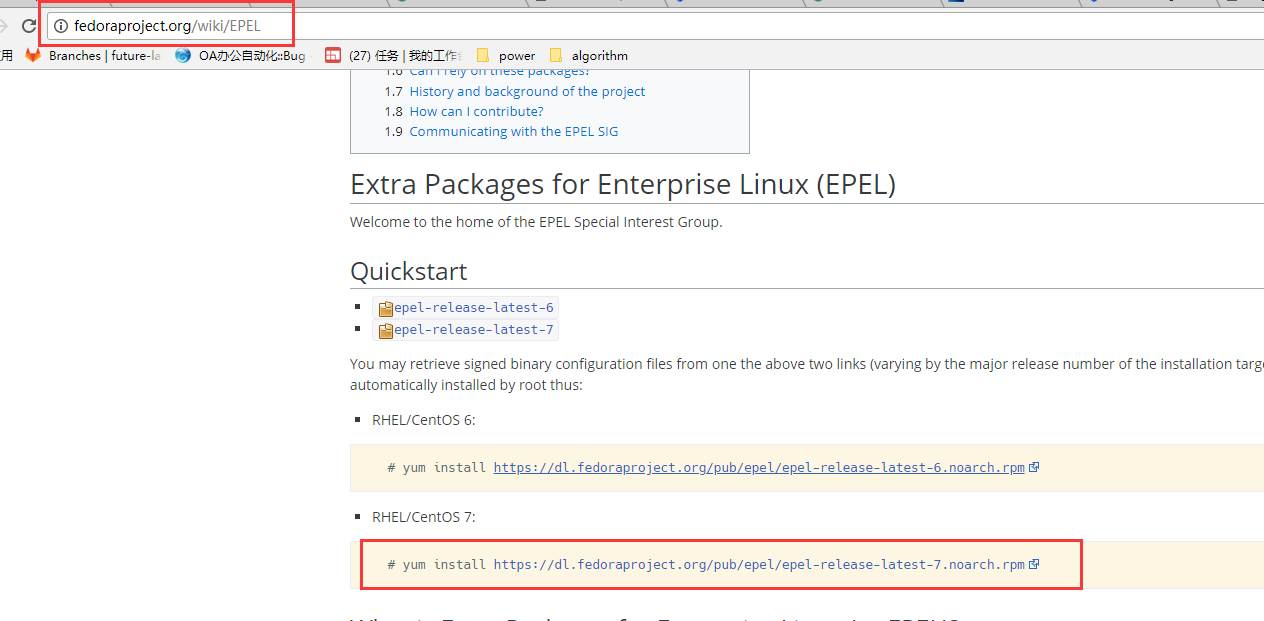
yum install https://dl.fedoraproject.org/pub/epel/epel-release-latest-7.noarch.rpm
之后再执行
yum -y install nginx
就可以成功安装nginx
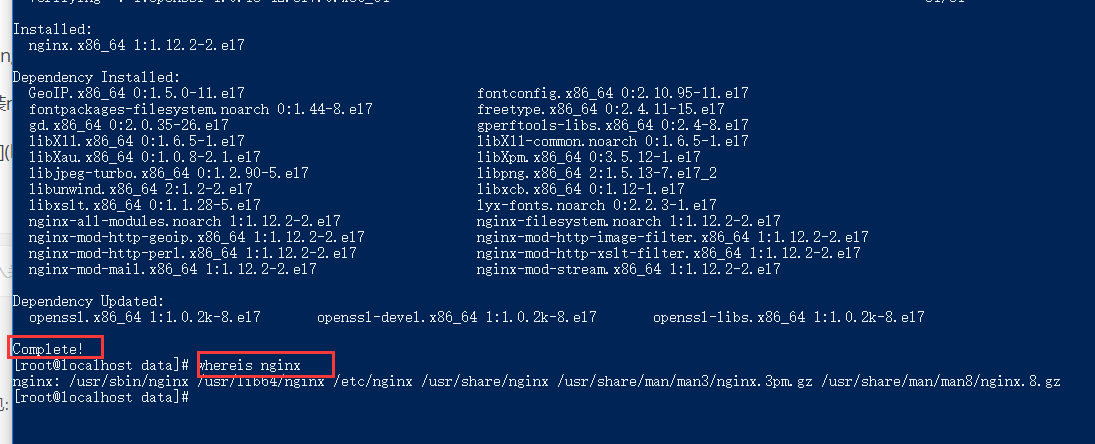
到此, nginx 就安装完成了。





















 234
234

 被折叠的 条评论
为什么被折叠?
被折叠的 条评论
为什么被折叠?








